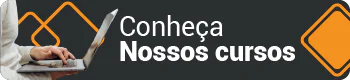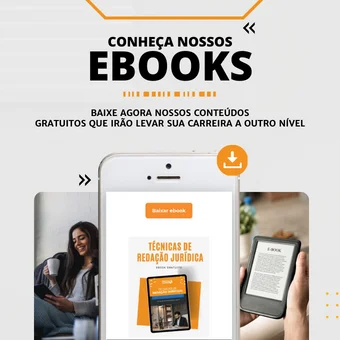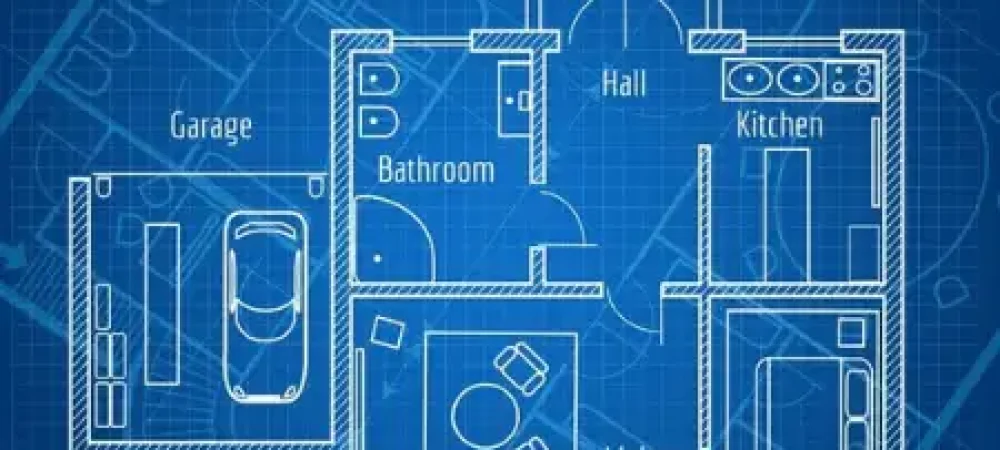Com o avanço da tecnologia, as ferramentas passaram a facilitar o trabalho de diversos profissionais, principalmente aqueles ligados as áreas da engenharia e da arquitetura — um comando de AutoCAD, por exemplo, simplificou processos antes manuais.
Dentre tais ferramentas temos o AutoCAD, software utilizado cotidianamente por inúmeras pessoas que trabalham com desenho técnico.
O uso desse software não só facilitou o trabalho desses profissionais, como também melhorou a qualidade do mesmo. Com o AutoCAD é possível criar tanto desenhos bidimensionais, quanto desenhos tridimensionais.
Quer aprender os principais e os mais avançados comandos do AutoCAD? Nós os organizamos em uma lista completa. Confira!
O que é AutoCAD?
AutoCAD é um software de desenho assistido por computador (CAD – Computer-Aided Design) desenvolvido pela Autodesk. Ele é amplamente utilizado por arquitetos, engenheiros, designers gráficos e outros profissionais para criar desenhos técnicos e projetos em 2D e 3D.
Quais são os principais comandos do AutoCAD?
Os principais comandos do AutoCAD incluem:
- LINE (L): Cria linhas retas entre dois pontos.
- CIRCLE (C): Desenha círculos especificando o centro e o raio.
- ARC (A): Desenha arcos definidos por três pontos, centro e ângulo ou comprimento da corda.
- RECTANGLE (REC): Desenha retângulos especificando dois pontos opostos.
- POLYGON (POL): Cria polígonos regulares especificando o número de lados e o raio do círculo circunscrito.
- TRIM (TR): Corta os objetos para removê-los entre limites especificados.
- EXTEND (EX): Estende objetos até que eles encontrem uma borda definida.
- OFFSET (O): Cria um objeto paralelo a uma distância especificada de um objeto original.
- COPY (CO): Copia objetos para uma nova localização.
- MOVE (M): Move objetos de um lugar para outro.
- ROTATE (RO): Rotaciona objetos em torno de um ponto base.
- SCALE (SC): Redimensiona objetos para um tamanho especificado.
- MIRROR (MI): Cria uma cópia espelhada de objetos ao longo de um eixo.
- FILLET (F): Cria um arco de raio especificado entre dois objetos, ou seja, suaviza a junção entre eles.
- CHAMFER (CHA): Cria uma chanfradura entre duas linhas não paralelas.
- ARRAY (AR): Cria cópias retangulares ou polares de objetos.
- DIMENSION (DIM): Adiciona cotações aos desenhos para mostrar tamanhos e distâncias.
- HATCH (H): Preenche áreas fechadas com padrões de hachura ou preenchimento sólido.
- LAYER (LA): Gerencia camadas de desenho, permitindo organizar e controlar a visibilidade e propriedades dos objetos.
- TEXT (T): Adiciona texto aos desenhos.
- BLOCK (B): Cria um bloco, que é um conjunto de objetos agrupados que podem ser inseridos como uma única entidade.
- INSERT (I): Insere blocos previamente definidos ou referências externas (Xrefs).
- PLOT (P): Imprime ou plota o desenho.
Esses comandos são fundamentais para a maioria das tarefas de desenho e modelagem no AutoCAD.
Lista de comandos AutoCAD
A seguir conheça os 40 principais comandos básicos do AutoCAD e suas respectivas funções:
Ctrl+G: possui a função de alternar a grade;
Ctrl+E: possui a função de percorrer planos que são isométricos;
Ctrl+F: altera os snaps do objeto que está em execução;
Ctrl+ H: alterna ou seleciona estilo;
Ctrl+Shift+H: alterna e oculta paletas;
Ctrl+I: alterna as coordenadas;
Ctrl+Shift+I: alterna a inferência de restrições;
Ctrl+0: tem a função de limpar a tela;
Ctrl+1: abre a paleta de propriedades;
Ctrl+2: abre a paleta do Design Center;
Ctrl+3: abre a paleta de ferramentas;
Ctrl+4: abre a paleta do conjunto de folhas;
Ctrl+6: acessa o gerenciador de conexões a BD (banco de dados);
Ctrl+7: abre a paleta gerenciador de conjunto de revisões;
Ctrl+8: abre o QuickCalc;
Ctrl+9: seleciona a linha de comando;
Ctrl+N: abre um novo desenho;
Ctrl+S: salva determinado desenho;
Ctrl+P: abre a caixa de diálogo “Plotar”;
Ctrl+Page Up: migra para a guia anterior no desenho atual;
Ctrl+Page Down: migra para a próxima guia no desenho atual;
Ctrl+Q: sai do software;
Ctrl+Shift+S: salva o desenho como;
F1: exibe ajuda;
F2: alterna tela de texto;
F3: alterna modo de snap do objeto;
F5: alterna plano isométrico;
F6: alterna o UCS dinâmico;
F8: alterna o modo ortogonal;
F9: alterna o modo de snap;
F10: alterna o modo polar;
F11: alterna o rastreamento de snap do objeto;
F12: alterna o modo de entrada dinâmica;
Ctrl+A: seleciona todos os objetos;
Ctrl+C: copia objeto;
Ctrl+K: insere hiperlink;
Ctrl+X: corta objeto;
Ctrl+Shift+V: cola dados como bloco;
Ctrl+[: cancela comando atual;
Ctrl+Z: desfaz a última ação.
Esses, são os comandos básicos do AutoCAD, se você está iniciando, não se desespere! Com o tempo eles fluirão de forma automática entre seus dedos e você não terá nenhuma dificuldade em utilizá-los.
Comandos Bônus: comandos avançados do AutoCAD e suas funções
Já se você tem prática nos comandos básicos do AutoCAD e quer conhecer quais são os comandos avançados do software, nós separamos outra lista, confira:
- A, ARC: desenha arcos (atenção: considere o sentido anti-horário para o desenho dos arcos);
- ADC, ADCENTER: abre o AutoCAD DesignCenter (ADC), semelhante ao Explorador do Windows, é uma janela com uma interface intuitiva no qual pode pesquisar os conteúdos dos desenhos.
- AA, AREA: calcula a área e o perímetro de figuras definidas por pontos ou por polilinhas;
- B, BLOCK: cria um “bloco” com as entidades selecionadas;
- BR, BREAK: realiza a quebra de linhas, polilinhas, círculos ou arcos em um ou mais pontos;
- C, CIRCLE: desenha círculos pelo centro e raio;
- CP, COPY: copia uma entidade ou um grupo de entidades selecionadas de um ponto base para um ponto final;
- DI, DIST: informa a distância entre dois pontos;
- DIV, DIVIDE: divide uma entidade em segmentos iguais;
- E, ERASE: apaga uma entidade ou um grupo de entidades que forem selecionadas;
- EX, EXTEND: estende uma linha, polilinha ou arco na direção desejada;
- F, FILLET: faz a união das pontas de duas linhas, polilinhas ou arcos;
- L, LINE: desenha linhas simples;
- LE, QLEADER: cria setas de chamada para comentários;
- LS, LIST -> Fornece uma lista das características de uma entidade, como layer, cor, área, etc;
- M, MOVE -> alterna a localização das entidades selecionadas.
Atalhos do AutoCAD
Agora que você conhece os principais comandos e os comandos avançados, precisa ter em mente os atalhos do AutoCAD, sendo eles:
Q: salva o desenho atual;
Z: aumenta ou diminui o zoom;
W: grava objetos em um bloco;
S: Estica os objetos cruzados por uma janela ou por um polígono de seleção;
X: quebra um objeto composto em seus diversos objetos componentes;
E: Remove objetos de um desenho;
D: cria e modifica estilos de cota;
C: cria um círculo;
R: atualiza a exibição;
F: arredonda arestas de objetos;
V: salva e restaura vistas nomeadas;
T: cria um objeto de texto com múltiplas linhas;
G: cria ou gerencia conjuntos salvos de objetos;
H: preenche uma área delimitada ou objetos selecionados;
J: une objetos similares para formar um objeto único;
M: move objetos por distância e direção especificadas;
N: cria um novo desenho;
I: insere um bloco ou determinado desenho no desenho atual;
O: cria círculos concêntricos;
P: adiciona um parâmetro com alças a uma definição de bloco dinâmico.
Como dar comandos no AutoCAD?
- Barra de Comandos: Digite o comando diretamente na barra de comandos localizada na parte inferior da interface do AutoCAD. Por exemplo, para desenhar uma linha, digite
LINEouLe pressione Enter. - Menus e Ferramentas: Utilize os menus suspensos e as barras de ferramentas. Muitos comandos podem ser acessados clicando nos ícones correspondentes.
- Teclas de Atalho: Use teclas de atalho para executar comandos rapidamente. Por exemplo,
Ctrl + Spara salvar o desenho. - Clicar com o Botão Direito: Em algumas situações, clicar com o botão direito do mouse pode abrir um menu contextual com comandos relevantes do AutoCAD.
O que é o comando offset?
O comando “O” ou “Offset” é responsável por fazer a cópia para o lado (offset) de linhas, polilinhas, arcos e círculos.
O comando inicialmente irá te perguntar qual será a distância do offset, esta distância pode ser introduzida manualmente ou através de dois cliques com o mouse com a distância desejada.
Para que serve a barra de comando do AutoCAD?
A barra de comandos do AutoCAD é uma das ferramentas mais essenciais do software, proporcionando aos usuários uma interface para inserir comandos de texto. Aqui estão as principais funcionalidades e usos da barra de comandos do AutoCAD, bem como as principais ferramentas de desenho:
Funções da Barra de Comandos do AutoCAD
- Inserção de Comandos:
- Permite ao usuário digitar diretamente comandos de desenho, edição, modificação e visualização, agilizando o fluxo de trabalho.
- Sugestões Automáticas:
- À medida que você digita, o AutoCAD fornece sugestões automáticas e opções de preenchimento, economizando tempo e aumentando a eficiência.
- Exibição de Mensagens:
- Mostra mensagens de erro, prompts de comandos e solicitações de parâmetros adicionais, guiando o usuário durante o processo de desenho.
- Histórico de Comandos:
- Mantém um histórico dos comandos utilizados recentemente, permitindo fácil repetição de comandos ou revisão de ações passadas.
Principais Ferramentas de Desenho no AutoCAD
- Linha (Line):
- Cria linhas retas entre dois pontos. É a ferramenta de desenho mais básica e amplamente utilizada para criar contornos e detalhes.
- Círculo (Circle):
- Desenha círculos com base em um ponto central e um raio especificado. Essencial para criar formas circulares e arcos.
- Arco (Arc):
- Permite desenhar arcos definidos por três pontos, início, centro e fim, ou por um ponto de início, ponto intermediário e ponto final.
- Retângulo (Rectangle):
- Cria retângulos definidos por dois pontos opostos. Útil para desenhos de planos e layouts de construção.
- Polilinha (Polyline):
- Desenha uma série de segmentos de linha ou arcos conectados que são tratados como um único objeto. Ideal para criar contornos complexos que precisam ser manipulados como um único item.
- Polígono (Polygon):
- Desenha polígonos regulares (com todos os lados e ângulos iguais) especificando o número de lados e o raio.
- Elipse (Ellipse):
- Cria elipses especificando dois eixos principais, útil para desenhos que necessitam de formas ovais.
- Spline:
- Desenha curvas suaves que passam por uma série de pontos. Muito usada para criar formas complexas e orgânicas.
- Hatch (Hachura):
- Preenche áreas fechadas com padrões ou preenchimentos sólidos, útil para denotar diferentes materiais ou áreas em desenhos de engenharia e arquitetura.
- Texto (Text):
- Permite inserir texto em um desenho, com opções de formatação e estilo. Essencial para adicionar anotações e descrições.
Domine o AutoCAD com um curso completo sobre o tema
Assim como o Google é a ferramenta mais utilizada por quem faz buscas na internet, o AutoCAD é a ferramenta mais usada por profissionais que trabalham com desenho técnico.
Como principais benefícios, o AutoCAD possui:
Facilidade em realizar projeções de forma rápida;
Reduz custos para obras;
Permite a criação conjunta entre profissional e cliente.
Dominar essa ferramenta dá oportunidades únicas ao profissional e pensando nisso, nosso setor pedagógico criou um Curso de AutoCAD para você ter o domínio completo da ferramenta.
Matricule-se no portal, acesse este e todos os mais de 1.500 cursos online do Pacote Master e estude investindo apenas R$ 79,90 ao ano, sem mensalidades.
São cursos completos nas áreas de ciências exatas, direito, administração, educação e muito mais. São mais de 20 áreas do conhecimento humano para você aprender mais e se qualificar.
Agora eu quero saber, quais dos comandos ou atalhos que listamos que você já conhecia? Conte para a gente nos comentários!